Bijgewerkt april 2024: Stop met het krijgen van foutmeldingen en vertraag uw systeem met onze optimalisatietool. Haal het nu bij deze link
- Download en installeer de reparatietool hier.
- Laat het uw computer scannen.
- De tool zal dan repareer je computer.
Wanneer u een PowerPoint presentatie, kunt u de dia waarop u zich momenteel bevindt gemakkelijk uit het oog verliezen, vooral als het een grote dia is. Om u te helpen, kunt u dianummers in PowerPoint toevoegen, zodat u weet waar u zich bevindt.
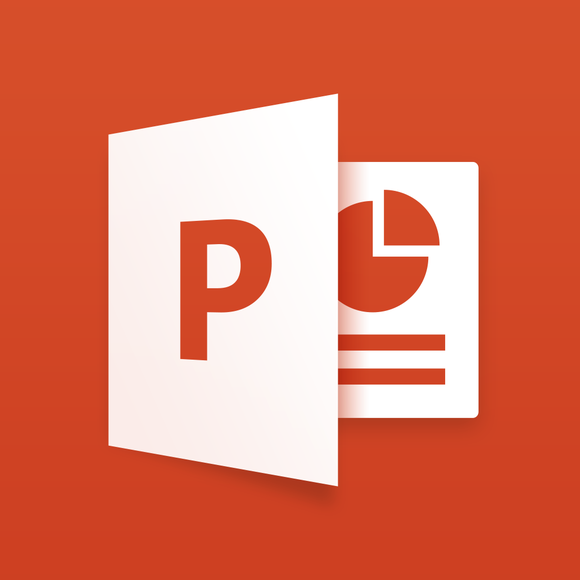
Natuurlijk kunt u ook dianummers handmatig aan elk van uw dia's toevoegen met tekstvakken. Dit is geen optie die we aanbevelen, omdat voor alle wijzigingen die u aanbrengt (bijvoorbeeld het toevoegen van nieuwe dia's) de dianummers handmatig moeten worden bijgewerkt.
In plaats daarvan kunt u dianummers toevoegen die automatisch worden bijgewerkt op al uw dia's, inclusief verborgen dia's. Standaard verschijnen deze dianummers in de voettekst van uw dia, maar u kunt uw dianummers verplaatsen en opmaken door de "diamodel" van uw presentatie te bewerken.
Paginanummers toevoegen aan dia's en notities
Wanneer u de dianummers bij elkaar optelt, worden alle dia's opgenomen in het aantal dia's, inclusief verborgen dia's. Als u notities afdrukt, zijn de paginanummers inbegrepen.
- Klik op het tabblad Invoegen op de knop Koptekst en voettekst Koptekst en voettekst.
- Vink op het tabblad Dia in het vak Koptekst en voettekst het vakje Dianummer aan en typ vervolgens in het vak Beginnen met het paginanummer waarmee u wilt beginnen op de eerste dia.
- Klik op Toepassen op alles.

Dianummers toevoegen aan de voettekst
U kunt automatische plaatsing en nummering gebruiken met de optie Koptekst en voettekst op het tabblad Plakken.
Navigeer naar Invoegen> Koptekst en voettekst. Vink het vakje aan om het dianummer in te voegen. U kunt ook tekst in de voettekst invoegen of de voettekstinformatie buiten de titeldia's laten staan. U kunt ook een automatische of vaste datum toevoegen.
Stel uw voorkeursinstellingen in en klik op Toepassen (alleen voor de huidige dia) of Toepassen op alles (voor de hele presentatie).
Het enige nadeel van deze methode is dat je niet veel controle hebt over het uiterlijk van de paginanummers. Ze verschijnen alleen in de voettekst met minimale stijlaanpassingen. U kunt op het nummer zelf klikken om de grootte, het lettertype of de dikte aan te passen.
Update april 2024:
U kunt nu pc-problemen voorkomen door deze tool te gebruiken, zoals u beschermen tegen bestandsverlies en malware. Bovendien is het een geweldige manier om uw computer te optimaliseren voor maximale prestaties. Het programma repareert met gemak veelvoorkomende fouten die op Windows-systemen kunnen optreden - urenlange probleemoplossing is niet nodig als u de perfecte oplossing binnen handbereik heeft:
- Stap 1: Download PC Repair & Optimizer Tool (Windows 10, 8, 7, XP, Vista - Microsoft Gold Certified).
- Stap 2: klik op "Start scannen"Om registerproblemen met Windows te vinden die pc-problemen kunnen veroorzaken.
- Stap 3: klik op "Herstel alles"Om alle problemen op te lossen.
Best Practices
In werkelijkheid verschilt de nummering van uw dia's niet veel van de nummering van de pagina's van een boek. Net als een boek helpen dia-nummers in PowerPoint u om uw kijkers op de juiste plaats te houden.
Stel dat u de dia's voor uw kijkers afdrukt, zij kunnen ze volgen en aantekeningen maken over de afdrukken. Als ze hun plaats verliezen, moeten ze gemakkelijk kunnen zien waar ze zijn. Schuifnummers helpen hierbij.
Dit is handig bij online cursussen waar u studenten een kopie van de dia's in PDF- of afdrukformaat kunt geven.
Als u echter ook documenten heeft die deel uitmaken van uw dia's, kan het nummeren van dia's erg handig zijn voor uw publiek, zodat ze hun plaats niet verliezen.
Conclusie
Dianummers toevoegen in PowerPoint is op het eerste gezicht vrij eenvoudig. In feite biedt PowerPoint een veelvoud aan manieren om paginanummers aan uw dia's toe te voegen; Sommige van deze methoden werken echter niet altijd. Dus als je aan het einde van je touw bent en die vervelende nummers niet op je dia's kunt krijgen, kun je als volgt dianummers toevoegen in PowerPoint.
Expert Tip: Deze reparatietool scant de repositories en vervangt corrupte of ontbrekende bestanden als geen van deze methoden heeft gewerkt. Het werkt goed in de meeste gevallen waar het probleem te wijten is aan systeembeschadiging. Deze tool zal ook uw systeem optimaliseren om de prestaties te maximaliseren. Het kan worden gedownload door Hier klikken

CCNA, Web Developer, PC Troubleshooter
Ik ben een computer-liefhebber en een praktiserende IT-professional. Ik heb jarenlange ervaring achter de rug bij het programmeren van computers, hardware-probleemoplossing en reparatie. Ik ben gespecialiseerd in webontwikkeling en databaseontwerp. Ik heb ook een CCNA-certificering voor netwerkontwerp en probleemoplossing.

